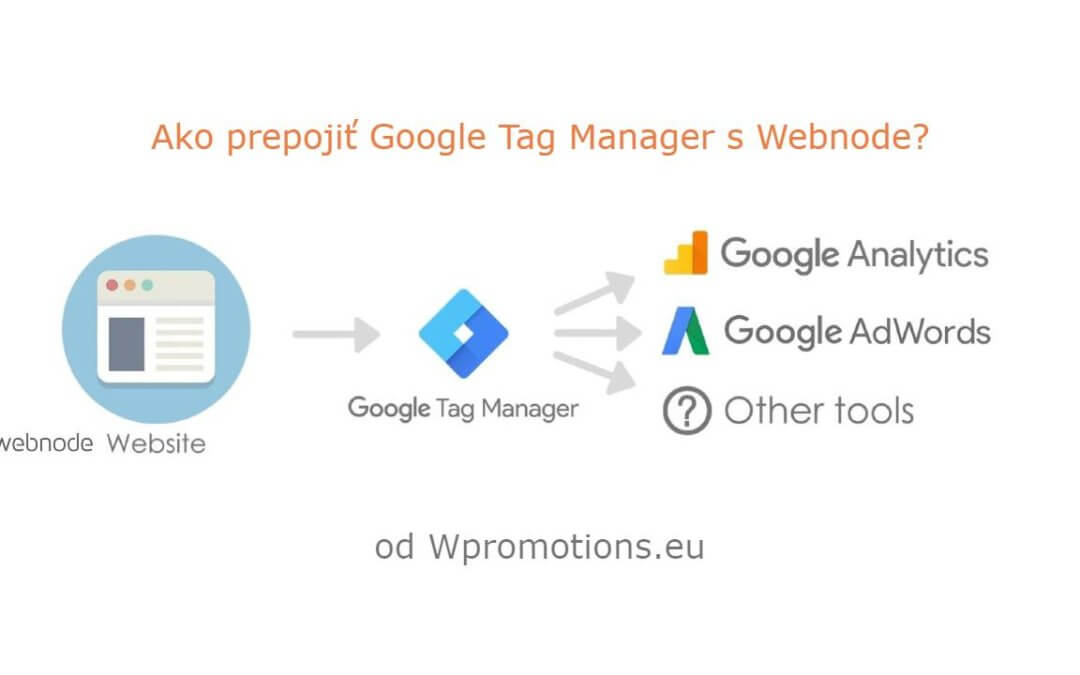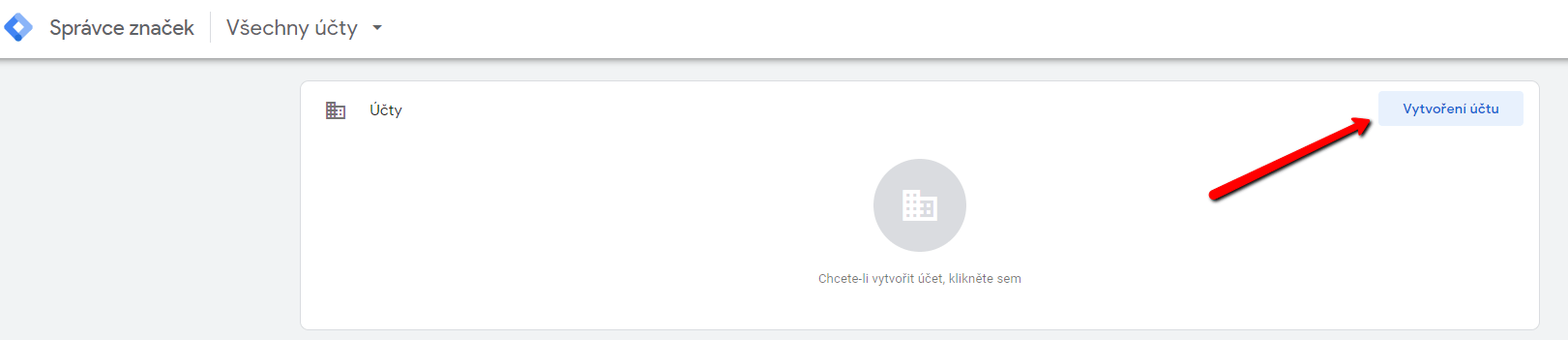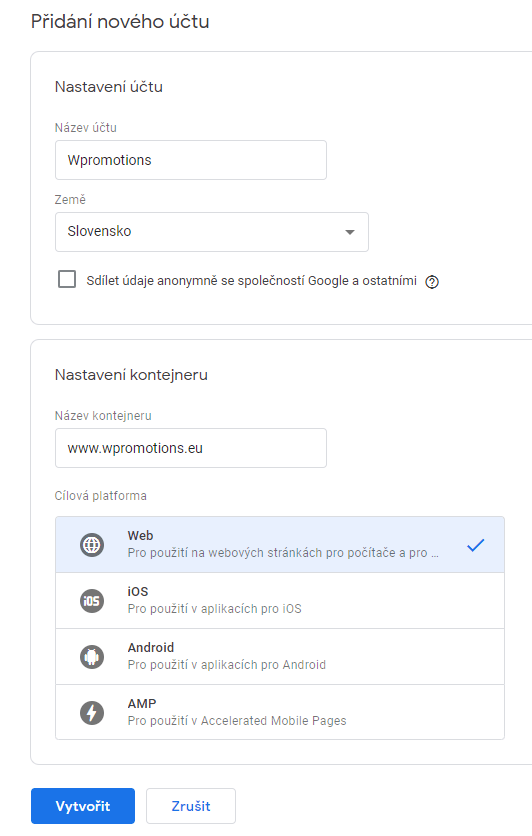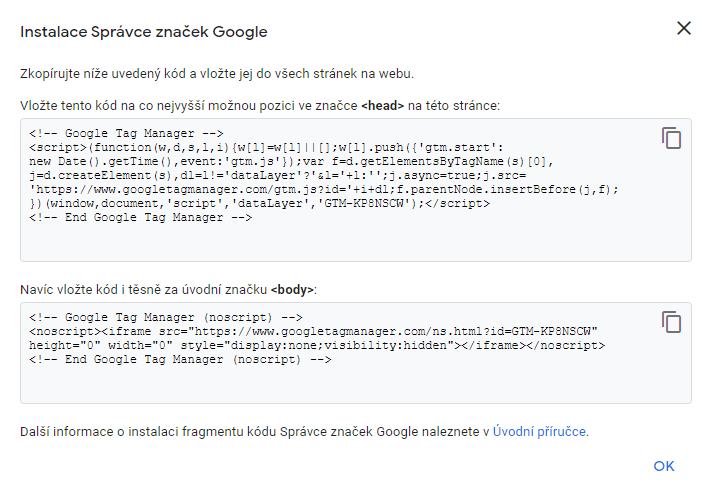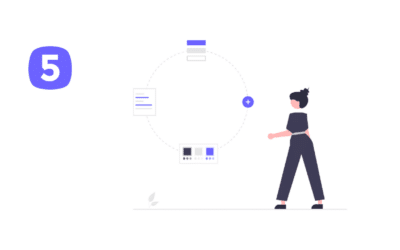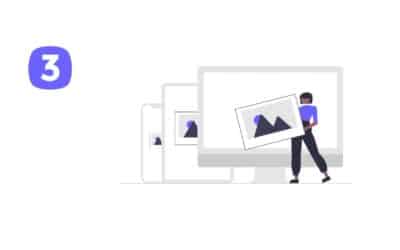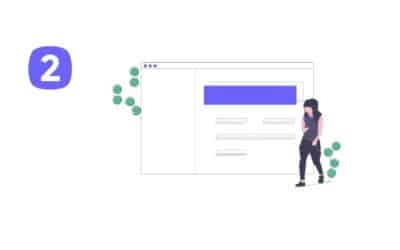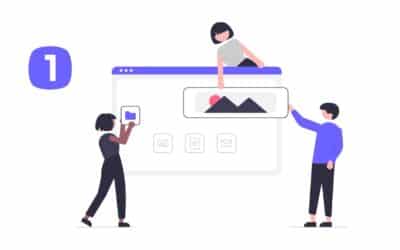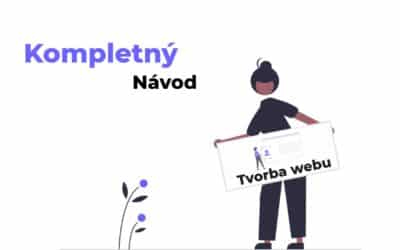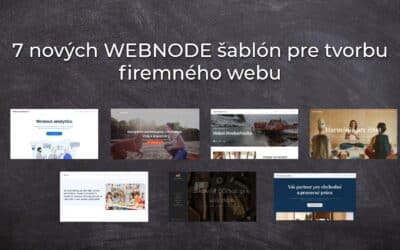Čo je to Google Tag Manager?
Internetový (online) marketing vyžaduje vkladanie rôznych meriacich kódov na Váš web či e-shop. Aby ste nemuseli vkladať každý meriaci kód „ručne“ do hlavičky,či pätičky webu môžete použiť službu Google Tag Manager, ktorá Vám umožní vložiť na Váš web len jeden kód a následne pomocou tejto služby vkladať ďalšie kódy priamo na web (bez nutnosti prihlasovať sa do editácie webu vo Webnode). Všetky kódy tak budete mať prehľadné a uľahčí Vám to prácu 🙂
Google Tag Manager je veľmi užitočná služba ak chcete napr. vložiť remarketingový kód na webnode, vložiť konverzný kód na webnode a pod.
Služba GTM Vám umožní spravovať kódy rôznych externých služieb ako napr. Smartlook, Smartsupp, či vloženie vlastného HTML kódu apod na jednom mieste.
Návod: Ako prepojiť GTM s Webnode?
V tomto návode sa zameriam len na prepojenie webu od Webnode so službou Google Tag Manager.
Ak neviete ako túto službu používať odporučím Vám oficiálny návod od Googlu.
Návod rozdelím na 2 časti:
1. Pre využívanie tejto služby potrebujete účet od Googlu (ak účet Google nemáte, tak si ho zdarma vytvorte) a prihláste sa: https://tagmanager.google.com/
2. Po prihlásení do služby GTM kliknite na „Vytvorenie účtu“
3. Vyplňte údaje o účte a pokračujte na „Vytvoriť“.
4. Po vytvorení účtu na Vás vyskočí okno s inštrukciami pre prepojenie s webom, či e-shopom. Okno nezatvárajte, kódy budete potrebovať 🙂
5. Google Tag Manager môžete teraz s Vašim webom/e-shopom prepojiť vložením 1 kódu do hlavičky webu a 1 kódu do tela stránky. Prihláste sa preto do editácie webu vo Webnode a vyberte si postup pre vloženie kódu podľa toho aké služby máte u Webnode zaplatené:
1. Mám zakúpené Prémiové služby STANDARD alebo PROFI
Ak máte u Webnode zakúpené Prémiové služby Standard alebo Profi, tak môžete jedným vložením vložiť kód do hlavičky <head> na všetky stránky webu.
V hornej časti editora kliknite na „Nastavenia“ – „Nastavenia webu“ – „HTML hlavička/pätička“ – „HTML hlavička“.
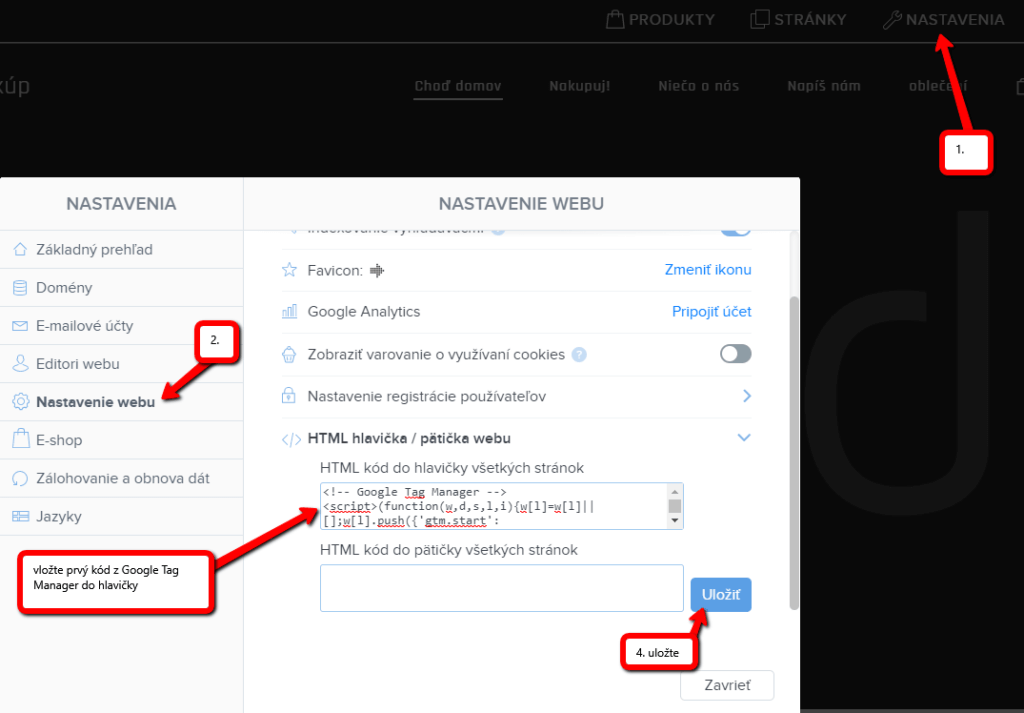
Výborne, prvý kód ste úspešne vložili.
Ten druhý kód Google Tag Manageru je potrebné vložiť na každú stránku webu zvlášť do tela stránky <body>.
Kód do tela stránky sa vkladá pomocou funkcie „+“ a „HTML“ a musíte ho vložiť na každú stránku webu:
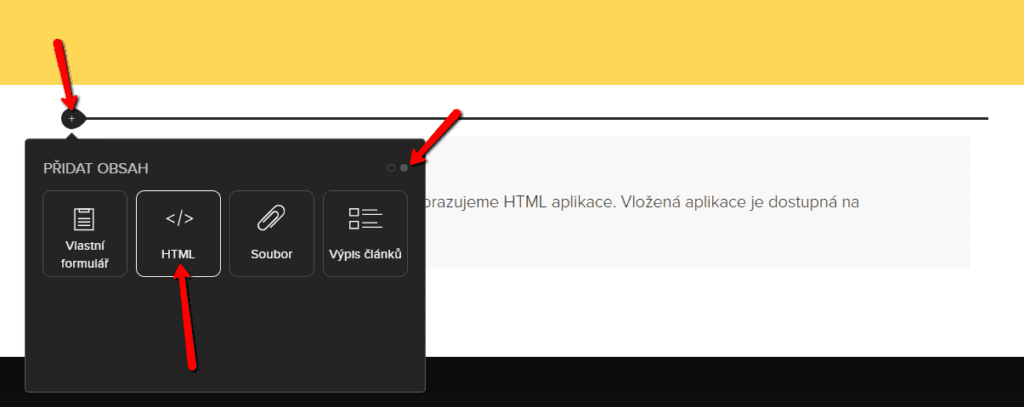

Výborne, úspešne ste vložili aj druhý kód 🙂
Zmenu publikujte a máte hotovo 🙂
2. Mám projekt vo verzii Zdarma alebo mám zakúpený Prémiový balíček Limited, Mini.
Ak máte web, či e-shop vytvorený vo verzii Zadarmo alebo máte zakúpený Prémiový balíček Limited, či Mini, tak musíte prvý kód vložiť do hlavičky na každú stránku zvlášť + musíte druhý kód vložiť na každú stránku do obsahu webu.
1. Vloženie kódu do hlavičky každej stránky: V hornej lište editora kliknite na „Stránky“ – „Zvoľte stránku“ – „SEO nastavenia stránky“ – „HTML Hlavička“ a vložte prvý kód z Google Tag Manageru.

2. Druhý kód GTM si skopírujte a následne si otvorte postupne každú stránku webu, a pomocou tlačítka „+“ a „HTML“ vložte Váš kód.
Vloženie kódu na každú stránku:


Takýmto spôsobom môžete vložiť na každú stránku dané kódy z GTM.
Výborne – Google Tag Manager ste úspešne prepojili s webom, či e-shopom od Webnode.
Pevne verím, že sa Vám web od Webnode podarilo úspešne prepojiť s Google Tag Manager a všetko funguje.
Ak by ste mali nejaký problém, neváhajte mi napísať komentár alebo napíšte priamo do Webnode poradne. V urgentných prípadoch ma kontaktujte e-mailom alebo mi neváhajte zavolať na tel.č +420 792 435 395 🙂
6. Po vložení kódov zmeny publikujte (tlačítkom „Publikovať“ v hornej časti editoru)
Ou yeah! Výborne – máte hotovo – Google Tag Manager ste úspešne prepojili s webom od Webnode a všetko by malo teraz fungovať. Som rád, že ste sa dočítali až do konca a dúfam, že Vám návod aspoň trochu pomohol.
Neváhajte mi kúpiť kávu alebo napísať komentár, budem rád za akúkoľvek spätnú väzbu.
Držím Vám palce s Vašim online podnikaním 🙂
Ďalšie skvelé návody
Ako pridať obsahový blok na web?
Ako pridať obsahový blok na web?Pár slov na začiatokVitajte v siedmej časti nášho seriálu Tvorba webových stránok - kompletný návod. V tejto časti sa dočítate všetko o práci s obsahom. Ako pridať obsah? Ako presunúť obsahový blok? Prejdeme si spolu všetky obsahové...
Ako pridať sekciu na web?
Ako pridať sekciu na web?Pár slov na začiatokVitajte v ďalšej, šiestej časti nášho seriálu Tvorba webových stránok - kompletný návod. Táto časť je zameraná na prácu so sekciami, tzv. funkciami. Ako pridať sekciu? Ako zmeniť pozadie? Prejdeme si spolu všetky funkcie,...
Ako upraviť hlavičku a pätičku na webe?
Ako upraviť hlavičku a pätičku na webe?Pár slov na začiatokVitajte v piatej časti nášho seriálu Tvorba webových stránok - kompletný návod. V tejto časti, ktorá je obsahovo zatiaľ najobšírnejšia, si povieme ako upraviť hlavičku a pätičku webu. Ako nastaviť menu na...
Ako pridať a formátovať text na webe?
Ako pridať a formátovať text na webe?Pár slov na začiatokVitajte v štvrtej časti nášho seriálu Tvorba webových stránok - kompletný návod. V tejto časti si ukážeme ako pridať text, vysvetlíme si formátovanie či ako zmeniť kategóriu textu. Podelíme sa s Vami o...
Ako pridať obrázok na web?
Ako pridať obrázok na web?Pár slov na začiatokVitajte v tretej časti nášho seriálu Tvorba webových stránok - kompletný návod, s ktorým je tvorba webu hračkou pre každého. V tejto časti sa zamerieme na prácu s obrázkami vo Webnode a odpovieme si na najčastejšie otázky,...
Ako pridať novú stránku na web?
Ako pridať novú stránku na web?Pár slov na začiatokVitajte v druhej časti nášho seriálu Tvorba webových stránok - kompletný návod. V tejto časti sa zameriame na stránky. Pridať novú stránku, premenovať existujúcu stránku či skopírovať stránku na Vašom webe nebolo...
Tvorba webu zdarma, rýchlo a jednoducho!
Tvorba webu s WebnodeWebnode patrí k jednému z editorov na tvorbu webových stránok, ktoré v dnešnej dobe na internete nájdete. Keď sa povie "tvorba webu", aj tu platí staré známe: sto ľudí, sto chutí. My môžeme Webnode len doporučiť a vyzdvihnúť tie vlastnosti,...
Tvorba webových stránok – kompletný návod
Tvorba webových stránokTvorba webových stránok je zručnosťou nutnou pre všetkých, ktorí chcú držať krok s rapídne rozvíjajúcim sa online trhom. Počas covidových lockdownov sa rozšírilo online podnikanie a prezentácia formou webových stránok sa stala úplným základom....
7 nových WEBNODE šablón pre tvorbu firemného webu
Videli ste už 7 nových Webnode šablón pre tvorbu firemného webu v roku 2023 ?V našich Webnode Free Novinkách sme si už o Webnode editore povedali pár zaujímavostí. Už ste čítali článok o 5 nových funkciách NOVÉHO Prémiového balíčku Business alebo 6 najlepších WEBNODE...
Pomohol ti tento návod? Pošli ho priateľom 🙂
- Ako vytvoriť webové stránky pre prenájom karavanu? - 7.4.2025
- Webnode Recenzia - 1.1.2025
- Ako prepojiť www stránky so sociálnou sieťou Instagram? - 29.4.2024